Für die Installation des XBMC benötigen Sie die folgenden Materialien und Software:

So jailbreaken Sie ihr Apple TV 2 und ergänzen es um neue Funktionen Schritt 1: Die Vorbereitung
Laden Sie sich zunächst die aktuelle Version des greenpois0n-Jailbreaks. Schließen Sie den Stromstecker sowie das USB-Kabel an das Apple TV an. Dazu muss das HDMI-Kabel kurzfristig entfernt werden. Strom und USB-Stecker sollten nicht am Rechner beziehungsweise an der Steckdose eingesteckt sein. Um eine stabile Netzwerkverbindung zu gewährleisten, wird zudem die Verwendung eines Netzwerkkabels anstelle der WiFi-Verbindung empfohlen.

So jailbreaken Sie ihr Apple TV 2 und ergänzen es um neue Funktionen Schritt 2: Den Jailbreak ausführen
Sobald die Anwendung auf dem Mac gespeichert und entpackt ist, kann das Programm ausgeführt werden. Nach einem Klick auf die Schaltfläche Jailbreak muss erst der USB-Stecker und anschließend der Stromstecker angeschlossen werden. Direkt danach sind die Menü- und Play/Pause-Taste gleichzeitig zu drücken, bis die Status-Leuchte anfängt zu blinken. Das Apple TV ist dann im sogenannten DFU-Modus in dem greenpois0n Zugang zum System erhält.

So jailbreaken Sie ihr Apple TV 2 und ergänzen es um neue Funktionen Schritt 3: reenpois0n meldet „Try again?“ – Was nun?
In manchen Fällen kann es sein, dass es gar nicht erst zum Jailbreak kommt weil die Tasten zu früh oder zu spät gedrückt wurden. Alternativ ist auch eine Verbindung per USB ausreichend. Mit der Tastenkombination Menü+NavigationNachUnten bis zum Blinken der Status-Leuchte startet das Apple TV neu. Direkt nach dem Neustart müssen erneut gleichzeitig Menü + Play/Pause gedrückt werden. Danach sollte der Jailbreak via greenpois0n problemlos möglich sein.

So jailbreaken Sie ihr Apple TV 2 und ergänzen es um neue Funktionen Schritt 4: Apple TV im Jailbreak-Modus starten
Da es sich bei greenpois0n um einen sogenannten untethered Jailbreak handelt, startet das Apple TV in Zukunft automatisch und ohne Verbindung zum Mac im Jailbreak-Modus. Dass der Jailbreak geklappt hat, erkennt man an dem neuen Menü-Eintrag nitoTV. Auf dem alten Apple TV war diese Software ausreichend, um dem Media Player mit weiteren Codecs aufzubohren. Die aktuelle Version für das Apple TV 2 bietet lediglich RSS-Feeds und einen Wetter-Kanal an, weitere Funktionen sollen aber folgen.

So jailbreaken Sie ihr Apple TV 2 und ergänzen es um neue Funktionen Schritt 5: Software installieren
Unter dem Menü-Eintrag nitoTV, findet sich der Eintrag Install Software. Während die meisten Einträge relativ kryptische Bezeichnungen tragen, ist XBMC-ATV2 klar zu erkennen. Um die Anwendung zu installieren, reicht ein Klick auf die Auswahl-Taste. Die anderen Anwendungen sollten nur dann installiert werden, wenn ausreichend Erfahrung mit dem Jailbreak-Prozess vorhanden ist.

So jailbreaken Sie ihr Apple TV 2 und ergänzen es um neue Funktionen Schritt 6: XBMC installieren
Falls der neue Menü-Eintrag XBMC nach der Installation (das Installations-Menü verlässt man über die Menü-Taste) nicht verfügbar ist, kann das Apple TV über nitoTV, Settings, Reboot AppleTV neu gestartet werden. Nach dem Neustart bietet der Menü-Eintrag nur eine Option: XBMC, um die Anwendung zu starten. Kleiner Tipp: Das ebenfalls für PC und Mac verfügbare XBMC eigenet sich auch als gute Alternative zu Apples eigener Media-Lösung Frontrow.

So jailbreaken Sie ihr Apple TV 2 und ergänzen es um neue Funktionen Schritt 7: Netzwerk-Laufwerke hinzufügen
XBMC startet standardmäßig mit Fokus auf dem Menü-Eintrag Videos. Um die Bedienung zu vereinfachen, stellen wir zuerst unter System, Appearance, International die Sprache (Language) auf German – Deutsch. Unter Videos, Quelle hinzufügen lassen sich nun über den Eintrag Suchen Quellen im Netzwerk festlegen. Einige Quellen, wie UPnP Geräte (UPnP Devices) oder Windows-Netzwerke werden bereits angezeigt, weitere Quellen, beispielsweise FTP-Server, können über Netzwerkfreigabe gefunden werden. Für Musik und Fotos muss der gleiche Schritt in den entsprechenden Kategorien im Hauptmenü ausgeführt werden.

So jailbreaken Sie ihr Apple TV 2 und ergänzen es um neue Funktionen Schritt 8: Wiedergabe von Filmen
Einmal hinzugefügte Quellen werden ab sofort in den jeweiligen Kategorien angezeigt. Ein Vorteil von XBMC ist die Vielzahl von unterstützten Codecs. So wird neben dem viel verwendeten DivX auch das Matroska-Video-Format .mkv unterstützt.

So jailbreaken Sie ihr Apple TV 2 und ergänzen es um neue Funktionen Schritt 9: XBMC erweitern
Neben Bildern, Musik und Videos ist XBMC auch in der Lage bestimmte Programme auszuführen. Diese können unter Programme und Mehr … installiert werden. Neben einem Programm um Mails aus Googles Mailservice darzustellen, können auch Apps installiert werden die wiederum andere Anwendung auf dem Mac steuern. Beispiele sind der Torrent-Client Transmission oder die Download-App jDownloader.
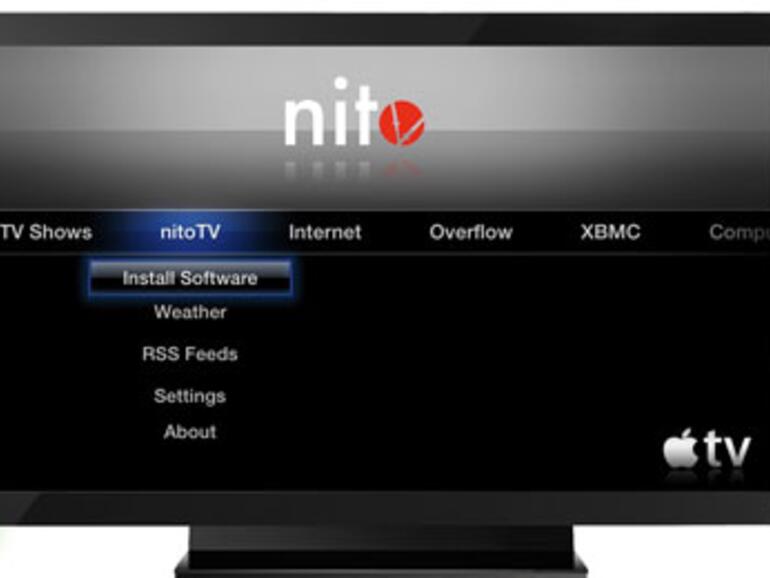

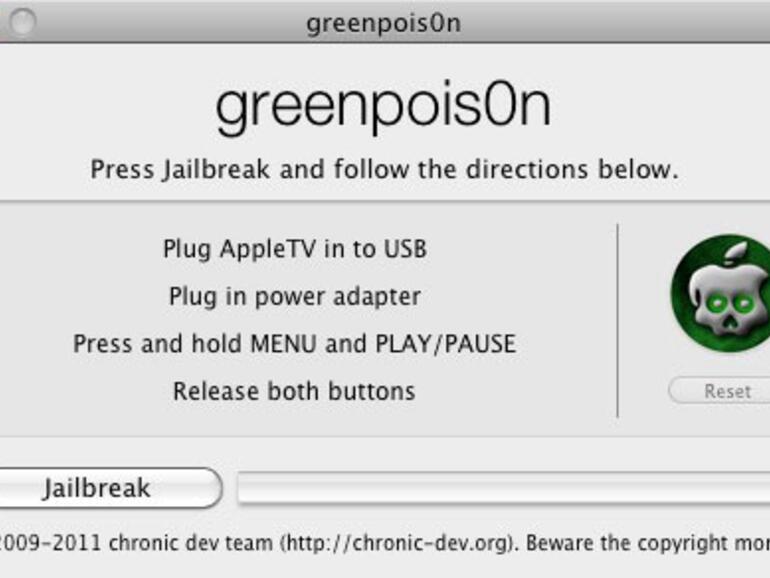
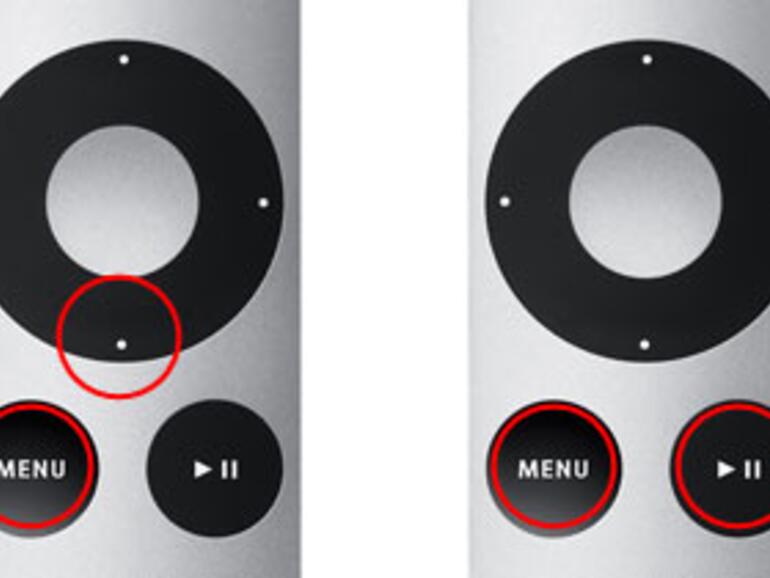
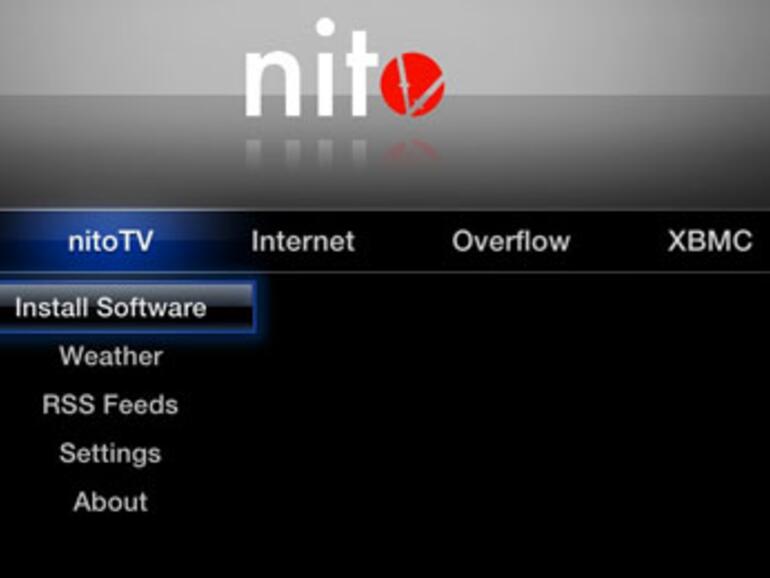
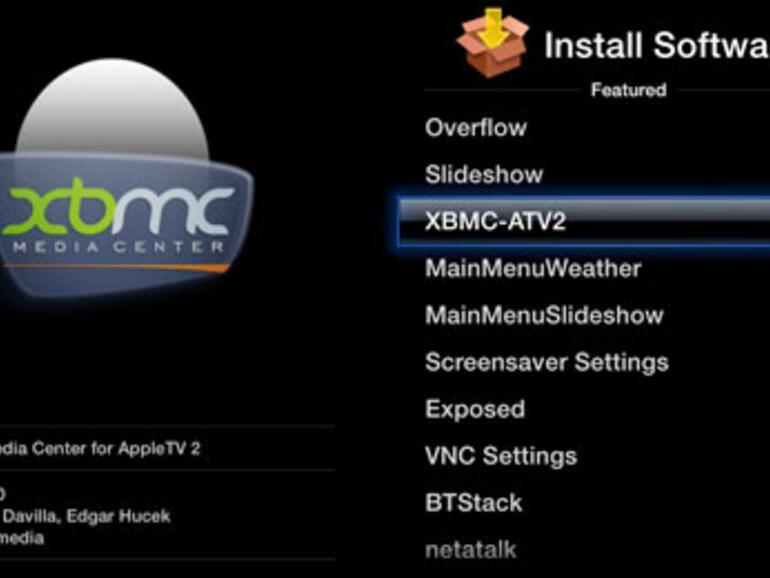
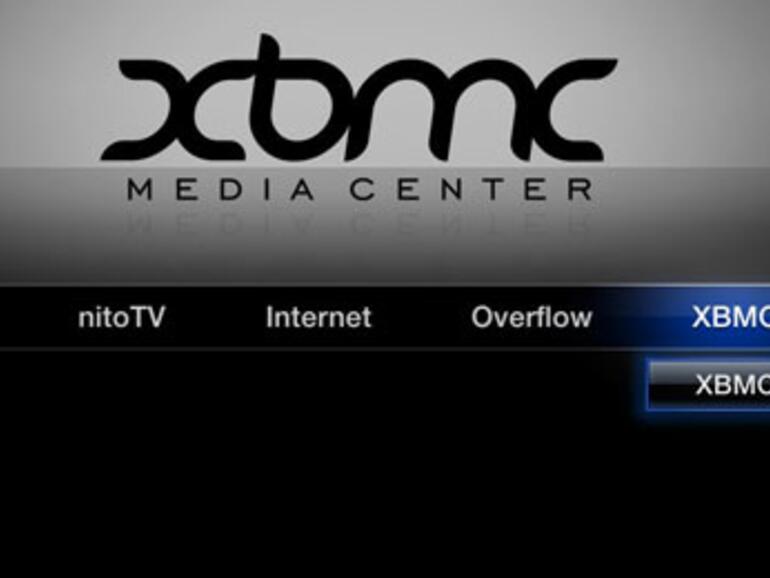
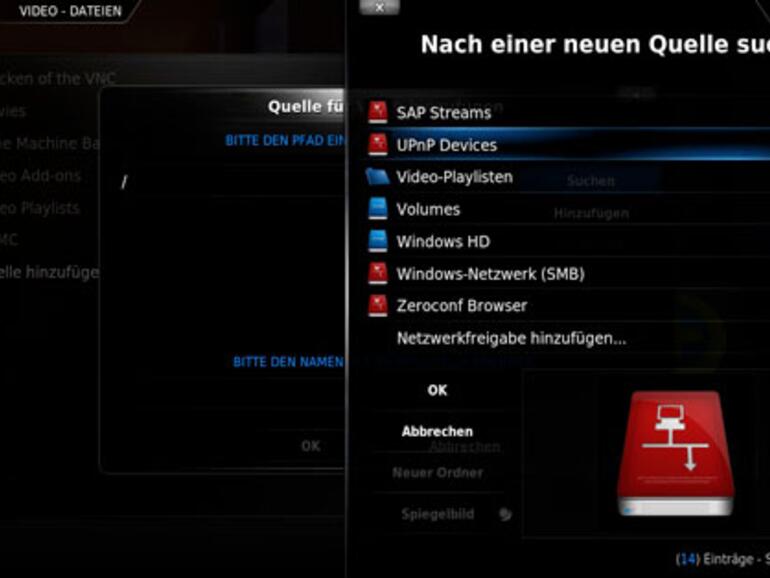
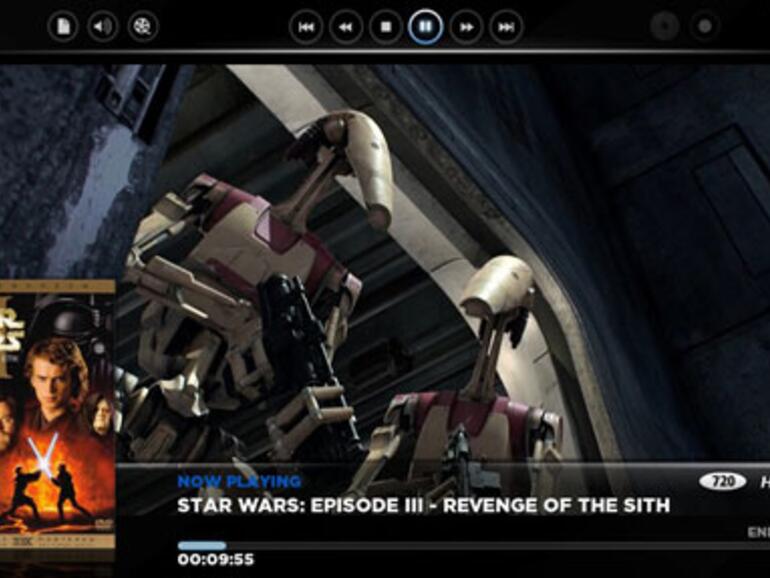
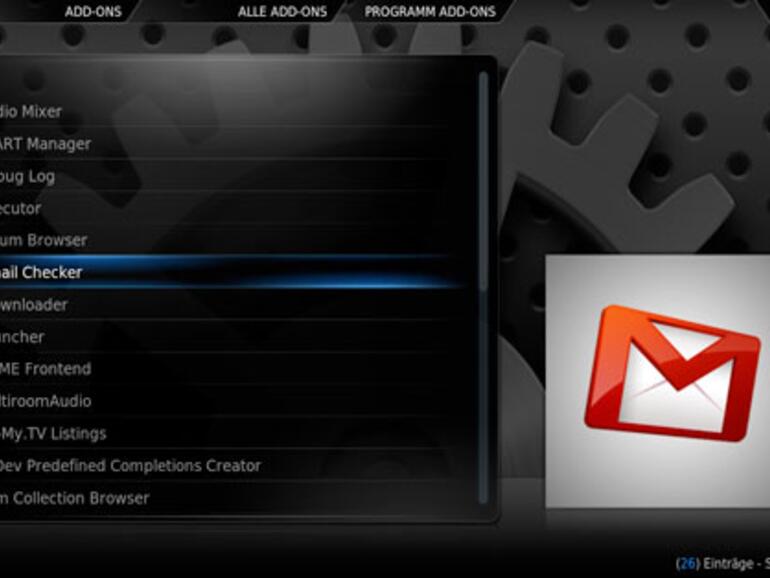

Diskutiere mit!
Hier kannst du den Artikel "So jailbreaken Sie ihr Apple TV 2 und ergänzen es um neue Funktionen" kommentieren. Melde dich einfach mit deinem maclife.de-Account an oder fülle die unten stehenden Felder aus.
Die Kommentare für diesen Artikel sind geschlossen.